Использование наушников Surface
Applies To
Surface Earbuds SurfaceИспользуйте наушники Surface Для прослушивания музыки, совершения звонков и выполнения задач в Microsoft 365. Прежде чем начать, убедитесь, что они настроены и подходят вам хорошо.

Чтобы просмотреть, доступны ли субтитры к видео на вашем языке, выберите значок "Скрытые субтитры" после начала воспроизведения видео.
Понятно с первого взгляда
Используйте приведенную ниже схему, чтобы найти способ обхода устройства Surface Earbuds и зарядного корпуса.
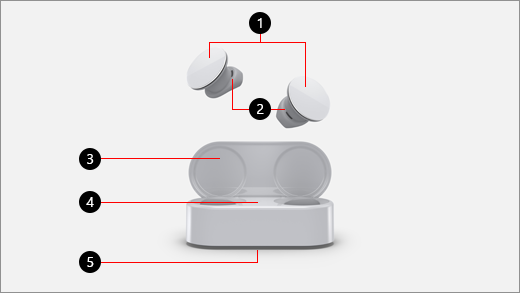
-
Сенсорная поверхность
-
Силиконовые ушные наконечники
-
Зарядный случай
-
Светодиодный индикатор
-
Кнопка "Связать"
Воспроизведение музыки
Воспроизведение музыки на устройстве Surface Earbuds с помощью любимого музыкального приложения на компьютере Windows 10/11, устройстве iOS или устройстве Android. С помощью сенсорных жестов вы можете воспроизводить музыку, не выходя из телефона.
Когда вы берете наушники Surface Из зарядного корпуса, они включатся автоматически.
Ниже приведены сенсорные жесты для воспроизведения музыки. Сенсорные жесты работают только с поддерживаемыми музыкальными приложениями.
|
Задача |
Действия |
|
Воспроизведение или приостановка музыки |
Дважды коснитесь сенсорной поверхности на любом из наушников. |
|
Воспроизведение следующего трека |
Проведите пальцем вперед на левом наушников. |
|
Воспроизведение предыдущего трека |
Проведите пальцем назад на левом наушников. |
|
Мгновенное воспроизведение музыки, как вам нравится в Spotify (Только Для Android. Требуется приложение и учетная запись Spotify.) |
Трижды коснитесь сенсорной поверхности с обеих сторон. Не нравится, что играет? Тройной касание снова, чтобы играть другую музыку вы любите на основе ваших привычек прослушивания. |
Совет: Если ваши наушники не подключаются в тот или иной момент времени, положите их обратно в зарядный корпус, подождите по крайней мере 15 секунд, а затем извлеките их, чтобы повторно подключиться. Если это не показано, убедитесь, что они еще не подключены к другому устройству.
Использование для телефонных звонков
Совершать и принимать телефонные звонки на устройствах Surface Earbuds при подключении к телефону iPhone или Android.
Вот как использовать сенсорные жесты для телефонных звонков.
|
Задача |
Действия |
|
Ответить на звонок |
Дважды коснитесь сенсорной поверхности на любом из наушников. |
|
Завершение вызова |
Дважды коснитесь наушников во время звонка. |
Отрегулируйте громкость
Когда вы слушаете музыку или во время звонка, проводите пальцем вверх или вниз по правому наушникову, чтобы настроить громкость.
|
Задача |
Действия |
|
Увеличение громкости |
Проведите пальцем вверх справа. |
|
Уменьшение громкости |
Проведите пальцем вниз справа. |
Вы можете проверка громкость в любое время на телефоне или компьютере после того, как вы берете наушники из корпуса:
-
На устройстве iOS или Android: откройте приложение Surface, а затем выберите Учетная запись > Surface Earbuds. Уровень громкости будет отображаться после подключения к устройствам Surface Earbuds, и вы сможете настроить громкость в приложении.
-
На компьютере Windows 10/11: Нажмите кнопку Пуск, а затем выберите Surface в списке приложений. На начальном экране выберите Surface Earbuds. Уровень громкости будет отображаться после подключения к устройствам Surface Earbuds, и вы сможете настроить громкость в приложении.
Используйте цифровой помощник, чтобы освободить руки
Если устройство Surface Earbuds подключено к телефону или компьютеру Windows 10/11, вы можете использовать цифровую помощник и голос по умолчанию для управления музыкой, звонками, ответами на задаваемые вопросы и т. д.
Вот как активировать цифровую помощник по умолчанию:
-
Коснитесь и удерживайте сенсорную поверхность на любом из наушников, пока не услышите звуковой сигнал.
Что означает свет?
Светодиодный индикатор на зарядном корпусе может многое рассказать о устройствах Surface Earbuds, в том числе о том, когда вы можете связать ваши устройства Surface Earbuds и когда их заряжать.
|
Индикатор |
Значение |
|
Сплошной красный цвет, когда дело открыто и не подключено. |
Батарея в корпусе работает низко, и вам нужно заряжать его. Поместите наушники Surface в дело, чтобы зарядить их. Дополнительные сведения см. в статье Зарядка Surface Earbuds. |
|
Сплошной белый, когда дело открыто и не подключено. |
Ваш случай и наушники достаточно заряжены. Ты готов к работе. |
|
Затухает и выходит белый, пока корпус подключен. |
Аккумулятор в корпусе заряжается. |
|
Сплошной белый цвет при подключении к корпусу. |
За дело взимается полная плата. Вы можете отключить его, взять с собой дело и зарядить ваши наушные наушников, когда вам нужно. |
|
Мигает белым цветом после нажатия и удерживания кнопки "Пара" в нижней части корпуса в течение 5 секунд. |
Ваши наушники Surface находятся в режиме связывания. Дополнительные сведения о связывании устройств Surface Earbuds см. в разделе Настройка Surface Earbuds. |
|
Чередование мигающий белый и красный |
Устройство сбрасывается до заводских параметров по умолчанию. Дополнительные сведения см. в разделе Сброс наушников Surface. |
|
Мигает красным после того, как вы положили ваши наушников в зарядный случай. |
Наушников неправильно помещаются в зарядный корпус.Возьмите наушников из корпуса, а затем снова поместите их в дело. Убедитесь, что левый наушник находится в левом отсеке в случае, а правый наушник — в правом. Если индикатор продолжает мигать красным цветом, может потребоваться выполнить дополнительные действия для устранения проблемы. |
|
Не включен при подключении зарядного корпуса. |
Выполните следующие действия.
|










